Oprava: D3D11.dll nie je navrhnutý na spustenie v systéme Windows
Chyba „C: \ Windows \ SysWOW64 \ D3D11.dll nie je navrhnutý na spustenie v systéme Windows alebo obsahuje chybu”Sa zvyčajne vyskytuje, keď používateľ otvorí aplikáciu alebo hru.
The D3D11.dll súbor je súčasťou distribúcie DirectX11 a je pravidelne využívaný hrami a aplikáciami, ktoré si vyžadujú veľké grafické spracovanie.
Aj keď väčšina D3D11.dll chyby sa zvyčajne vyriešia po tom, čo používateľ znova nainštaluje kolekciu softvéru DirectX, tento konkrétny problém sa trochu líši. Väčšina používateľov, ktorí narazili na túto chybu, uviedli, že preinštalovanie redistribuovateľných kolekcií nebolo úspešné pri riešení problému.
Pozor: Nepokúšajte sa vymeniť svoj d3d11.dll verzia s takzvanou „čistou verziou“ zo stránok na sťahovanie súborov DLL. Mnoho hostených súborov bude obsahovať škodlivý kód, vďaka ktorému bude váš systém vystavený budúcim bezpečnostným útokom. V situáciách, ako je táto, sa uprednostňuje prístup cez oficiálne kanály.
Ak v súčasnosti zápasíte s „C: \ Windows \ SysWOW64 \ D3D11.dll nie je navrhnutý na spustenie v systéme Windows alebo obsahuje chybu“, Nižšie uvedené opravy s najväčšou pravdepodobnosťou vyriešia problém. Podarilo sa nám identifikovať niekoľko životaschopných metód, ktoré vyriešia problém zverejnený používateľmi, ktorí sa nachádzali v rovnakej situácii. Postupujte podľa uvedených pokynov, až kým nenájdete opravu, ktorá vyrieši vašu situáciu.
Metóda 1: Spustenie skenovania SFC
Predtým, ako sa ponoríme do vecí náročných na technológie, pozrime sa, či problém dokáže vyriešiť jednoduché skenovanie SFC. Niektorí používatelia oznámili, že problém bol vyriešený po spustení servera Kontrola systémových súborov užitočnosť.
Poznámka: Kontrola systémových súborov je lokálne uložený nástroj, ktorý používateľom umožňuje skenovať a obnovovať poškodené systémové súbory systému Windows. Skenovanie Utilita SFC bude hľadať všetky zmeny vo vnútri chránených systémových súborov. Ak spozorujete akékoľvek zmeny, pomôcka nahradí všetky poškodené alebo zmiernené výskyty lokálne uloženými čerstvými kópiami.
Podľa pokynov uvedených nižšie vykonajte a Kontrola systémových súborov skenovať a zistiť, či sa jej podarí vyriešiť „C: \ Windows \ SysWOW64 \ D3D11.dll nie je navrhnutý na spustenie v systéme Windows alebo obsahuje chybu" problém:
- Otvorte príkazový riadok so zvýšeným prístupom do systému Windows Štart menu v v ľavom dolnom rohu a vyhľadaním výrazu „cmd„. Potom kliknite pravým tlačidlom myši na príkazový riadok a vyberte možnosť Spustiť ako správca.

- Do vybraného príkazového riadku zadajte „sfc / scannow ”a udrieť Zadajte začať Kontrola systémových súborov skenovať.

- Počkajte na dokončenie skenovania. V závislosti na veľkosti pevného disku a ďalších špecifikáciách počítača bude tento proces trvať niečo málo pod alebo dlhšie ako 20 minút.
- Po dokončení procesu zatvorte príkazový riadok so zvýšenou úrovňou a reštartujte počítač.
- Skontrolujte, či jeC: \ Windows \ SysWOW64 \ D3D11.dll nie je navrhnutý na spustenie v systéme Windows alebo obsahuje chybu”Bolo vyriešené pri nasledujúcom štarte. Ak stále bojujete s rovnakým problémom, prejdite na Metóda 2.
Metóda 2: Opätovná registrácia súboru D3D11.dll
Bez ohľadu na výsledok v metóde 1 skúsme znova zaregistrovať všetky .DDL súbory vo vašom počítači a zistite, či to dokáže vyriešiť „C: \ Windows \ SysWOW64 \ D3D11.dll nie je navrhnutý na spustenie v systéme Windows alebo obsahuje chybu" problém. Niektorí používatelia uviedli, že problém bol vyriešený na konci tohto procesu.
Tu je rýchly sprievodca opätovnou registráciou .DLL súbory v počítači (D3D11.dll v cene):
- Prístup do Windows Štartovacia ponuka v (ľavý dolný roh) a zadajte „cmd„. Potom kliknite pravým tlačidlom myši na príkazový riadok a vyberte možnosťSpustiť ako správcaotvoriť vyvýšený Príkazový riadok.

- Vo vyvýšenom Príkazový riadok, zadajte nasledujúci príkaz a stlačte Zadajte:
pre% d v (* .dll) urobte regsvr32 -s% d
- Počkajte na dokončenie procesu. Po zobrazení potvrdzovacej správy zatvorte zvýšené okno príkazového riadka a reštartujte počítač.
- Pri nasledujúcom štarte reštartujte počítač a otvorte aplikáciu, ktorá zobrazovala „C: \ Windows \ SysWOW64 \ D3D11.dll nie je navrhnutý na spustenie v systéme Windows alebo obsahuje chybu”A skontrolujte, či sa problém nepodarilo vyriešiť pomocou krokov uvedených vyššie.
Ak sa stále stretávate s rovnakou chybou, prejdite na poslednú metódu.
Metóda 3: Ručné nahradenie súboru d3d11.dll lokálnou kópiou
Ak sa obidve vyššie uvedené metódy ukázali byť poprsím, poďme pristúpiť k drastickejšiemu prístupu. Niektorým používateľom, ktorí zápasia s rovnakým problémom, sa problém podarilo vyriešiť po prevzatí vlastníctvasúbor d3d11.dllz sysWow priečinok a potom ho nahradiť z novej kópie z priečinka winsxs priečinok.
Poznámka: Majte na pamäti, že existujú dva rôzned3d11.dllsúbory - jeden sa nachádza v priečinku sysWOW priečinok a jeden v priečinku systém32. Nasledujúce kroky sa vykonajú na serveri d3d11.dll súbor nachádzajúci sa v sysWOW priečinok.
Pozor: Kroky uvedené nižšie budú dosť technické a ak sa nebudú vykonávať správne, môžu spôsobiť ďalšie problémy s počítačom. V nasledujúcich krokoch pokračujte, iba ak ste si istí svojimi schopnosťami.
Tu je podrobný sprievodca prevzatím vlastníctva produktusúbor d3d11.dll (od sysWOW), ručné odstránenie a potom nahradenie lokálnou kópiou zwinsxs priečinok:
- Prístup do Windows Štart menu v (ľavý dolný roh) a zadajte „cmd„. Potom kliknite pravým tlačidlom myši na príkazový riadok a vyberte možnosťSpustiť ako správcaotvoriť vyvýšený Príkazový riadok.

- Vložte nasledujúci príkaz do vyvýšeného príkazového riadku a stlačte Zadajte prevziať vlastníctvo ksúbor d3d11.dll: takeown / f C: \ Windows \ SysWOW64Poznámka: Ak používate 32-bitovú architektúru, zmeňte SysWow64 priečinok do SysWow.
- Aj keď teraz vlastníme súbor, nemôžeme ho odstrániť, pretože nemáme príslušné práva. Aby sme ich získali, budeme musieť spustiť a cacls príkazom vo vyvýšenom príkazovom riadku, aby ste získali úplnú kontrolu. Ak to chcete urobiť, vložte nasledujúce príkazy do zvýšeného príkazového riadku a stlačte Zadajte:
cacls C: \ Windows \ System32 \ en-US \ winload.exe.mui / G * appuals *: F
Poznámka: Nezabudnite, že * appuals * je zástupný symbol vášho používateľského mena. Aby tento príkaz fungoval, musíte ho nahradiť svojim vlastným používateľským menom.
- Na "Si si istý?" výzva, napíš písmeno „Y.”A udrel Zadajte ešte raz. V tomto okamihu môžete bezpečne zavrieť vyvýšený priestor Príkazový riadok.

- Raz krok 4 je dokončená, budete môcť odstrániťd3d11.dllspisovať konvenčne. Najjednoduchší spôsob, ako to urobiť, je prejsť naC: \ Windows \ SysWOW64, vyhľadajted3d11.dllsúbor a odstráňte ho.
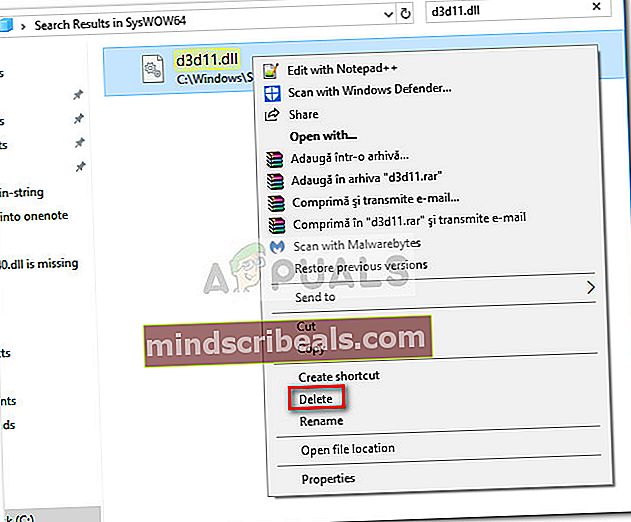
- Ďalej prejdite na C: \ Windows \ WinSxS \ wow64_microsoft-windows-directx-direct3d11_31bf3856ad364e35_10.0.16299.248_none_079cb6546cd25135 a skopírujte čistéd3d11.dllsúbor odtiaľ.
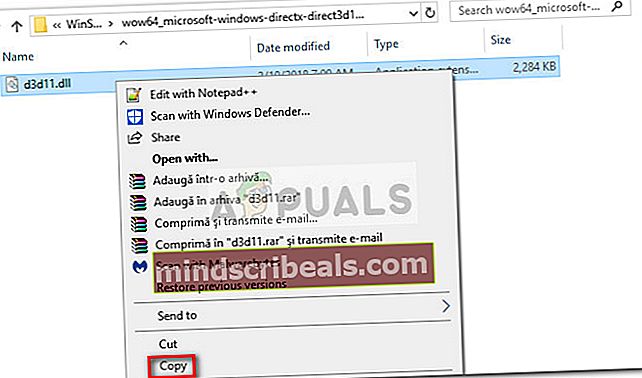 Poznámka: Ak nemôžete nájsť d3d11.dll na tomto mieste vyhľadajte pomocou vyhľadávacieho panela v pravom hornom rohu d3d11.dll.Ak funkcia vyhľadávania nájde viac výskytov, skopírujte ten, ktorý má najaktuálnejší dátum.
Poznámka: Ak nemôžete nájsť d3d11.dll na tomto mieste vyhľadajte pomocou vyhľadávacieho panela v pravom hornom rohu d3d11.dll.Ak funkcia vyhľadávania nájde viac výskytov, skopírujte ten, ktorý má najaktuálnejší dátum.- Nakoniec vložte predtým skopírovanéd3d11.dllsúbor vSysWow (alebo SysWOW64)a reštartujte počítač. Zistite, či „C: \ Windows \ SysWOW64 \ D3D11.dll nie je navrhnutý na spustenie v systéme Windows alebo obsahuje chybu”Problém je opravený pri ďalšom spustení.




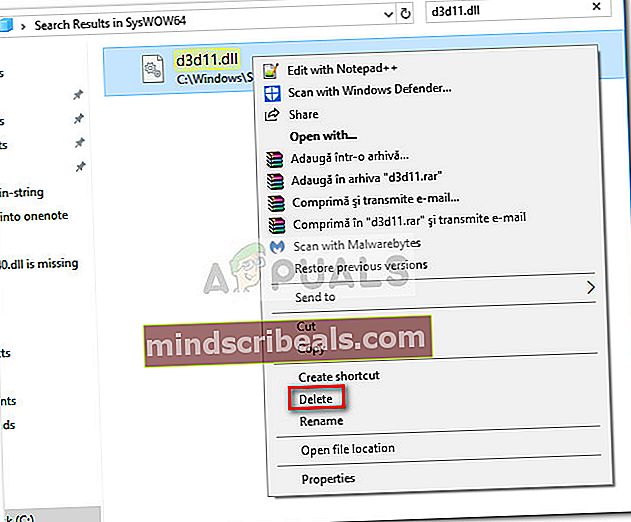
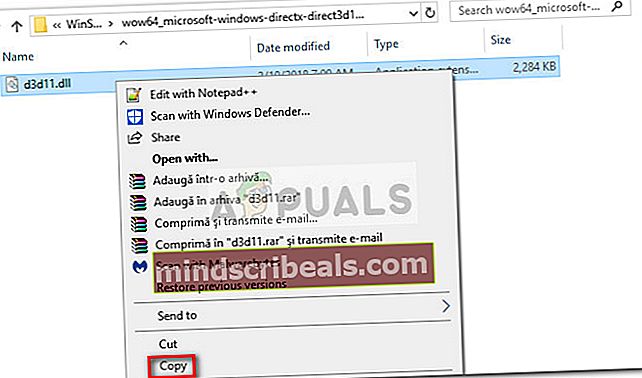 Poznámka: Ak nemôžete nájsť d3d11.dll na tomto mieste vyhľadajte pomocou vyhľadávacieho panela v pravom hornom rohu d3d11.dll.Ak funkcia vyhľadávania nájde viac výskytov, skopírujte ten, ktorý má najaktuálnejší dátum.
Poznámka: Ak nemôžete nájsť d3d11.dll na tomto mieste vyhľadajte pomocou vyhľadávacieho panela v pravom hornom rohu d3d11.dll.Ak funkcia vyhľadávania nájde viac výskytov, skopírujte ten, ktorý má najaktuálnejší dátum.








